在不降低质量的情况下从视频中添加或删除黑条
在特定设备上播放视频时看到黑条可能会令人沮丧。这些分散注意力的黑条可能会出现在视频的顶部、底部或侧面。这表明视频的宽高比不适合您使用的播放器。这篇文章将展示可靠的步骤来添加或 从视频中删除黑条.你准备好学习如何了吗?如果是,请继续阅读以下部分。

第 1 部分。如何在桌面上的视频中添加或删除黑条
假设您正在寻找一个程序来帮助您添加和删除视频中的黑条。无论您是要在视频中添加还是删除黑条, Vidmore视频转换 是满足您编辑需求的最佳解决方案。
Vidmore Video Converter 具有一项功能,可让您使用各种编辑选项进一步编辑视频。它使您能够应用效果和滤镜、水印,最重要的是,可以旋转和裁剪视频文件。通过旋转和裁剪编辑选项,您可以顺时针、逆时针等方向旋转视频。除此之外,您还可以通过设置特定的裁剪区域、选择您喜欢的宽高比和使用缩放模式来裁剪视频。通过这些选项的帮助,您可以根据自己的喜好添加或删除黑条。你准备好知道怎么做了吗?如果是这样,请继续执行以下分步过程。
如何使用 Vidmore 视频转换器向视频添加黑条:
步骤1。 要完全访问该程序,请先从官方网站下载。接下来,按照安装设置将程序安装在桌面上。完成后,继续打开程序以开始使用。
第2步。 导航到 MV 顶部菜单栏中的选项卡。点击 (+) 符号以添加您的视频文件。它会自动打开您的桌面文件夹并选择您要添加黑边的视频文件。
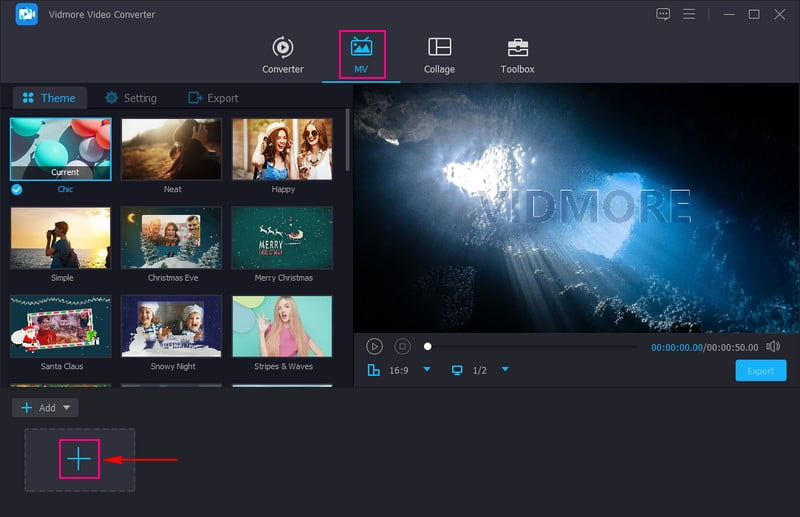
第三步 添加视频文件后,按 编辑 导入的多媒体文件部分上方的按钮,引导您进入各种编辑选项。
前往 旋转和裁剪选项卡 为您的视频添加黑条。为此,请前往 长宽比 并选择一个特定的,比如 4:3, 29:9, 16:10, 5:4, 1:1, 和更多。它会在视频的上角、下角或侧角添加黑条,这是您的目标。一旦满意,点击 好 按钮保存更改。
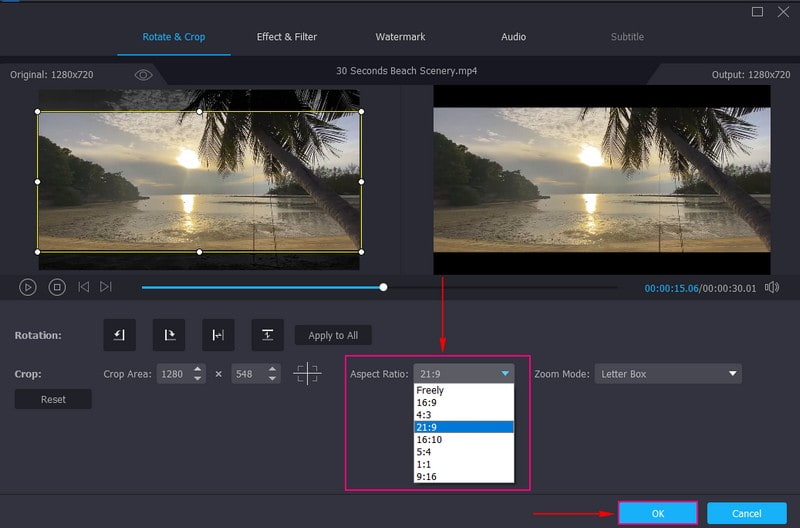
如何使用 Vidmore Video Converter 从视频中删除黑条:
步骤1。 选择 MV 主界面内置功能列表中的选项卡。然后,按下 +添加 按钮打开桌面文件夹,然后选择要删除黑边的视频文件。
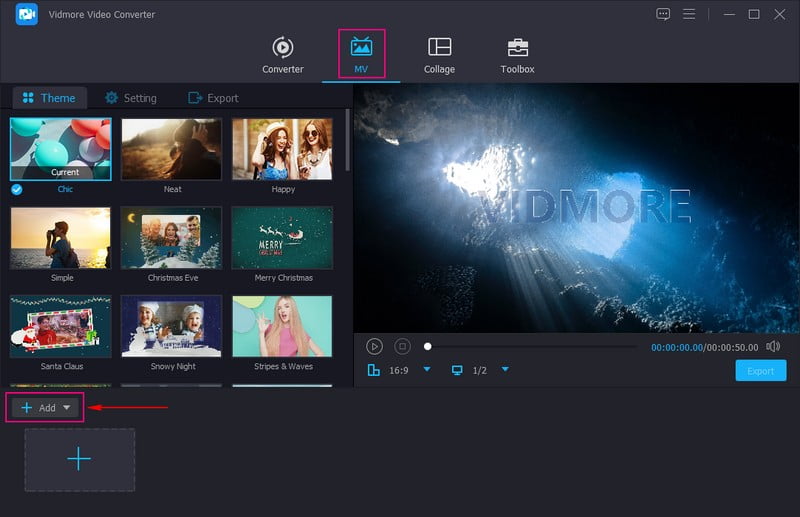
第2步。 打 棍棒 代表的图标 编辑 打开指向您的各种编辑选项 旋转和裁剪.要从视频中裁剪黑条,您可以使用区域框删除不需要的部分。您还可以在下面设置一个特定的数字 作物面积.除此之外,您可以通过选择所需的方式来删除视频中的黑条 长宽比.此外,单击 缩放模式 并选择可以帮助您删除黑条的列表。完成后,按 好 按钮保存更改。
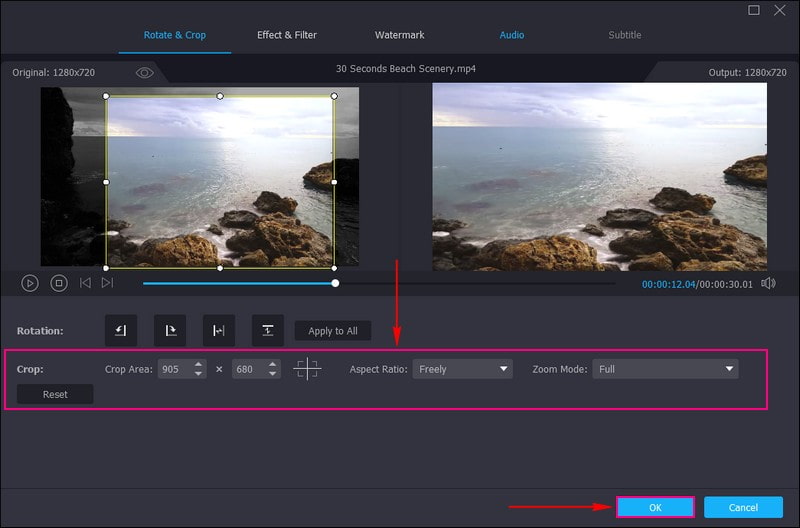
第三步 对结果满意后,单击 出口 按钮保存您编辑的视频输出。
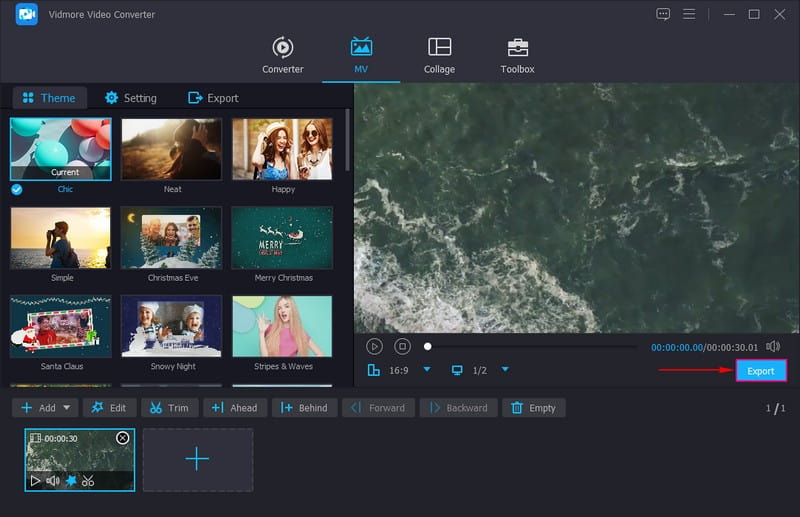
事实上,Vidmore Video Converter 使用户可以更轻松地添加和删除视频中的黑条。它提供了多种选项来添加和删除黑条,使其更加有效和有用。
第 2 部分。如何在 Android 和 iPhone 上的视频中添加或删除黑条
在 Android 上:Vid.Fun
如果您更喜欢使用 Android 手机为视频添加黑边,您可以依赖 视频.Fun.它是一个视频编辑器,提供多种编辑选项,例如裁剪、修剪、旋转、滤镜、文本、贴纸等。此应用程序可以通过更改背景和明确选择宽高比来帮助您向视频添加黑条。你想知道怎么做吗?以下是使用 Vid.Fun 向视频添加黑条的步骤。
步骤1。 使用您的移动设备安装 Vid.Fun。安装后,继续打开应用程序
第2步。 点击 + 开始编辑按钮 并选择要添加黑边的视频。
第三步 滚动到编辑选项的右侧并选择背景,将出现各种比例。在这里,选择可以为您的视频添加黑条的特定纵横比。选择后,按 (✔) 图标保存更改。
第四步。 完成后,点击 出口 按钮将编辑后的视频输出下载到您的移动设备上。
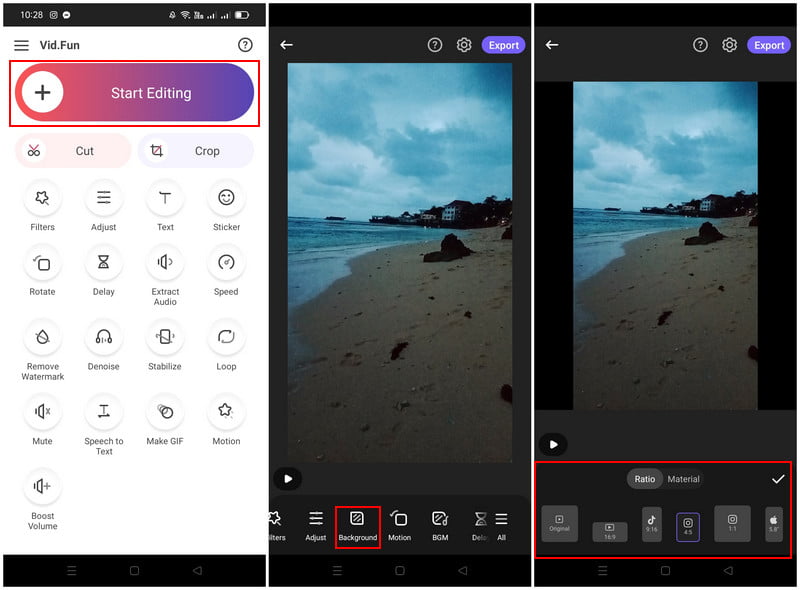
Vid.Fun 提供了多种纵横比,用户可以选择这些纵横比来为他们的视频添加黑条。通过选择特定的宽高比,用户可以在输出中快速添加黑条,而无需进行进一步的编辑过程。
在 iPhone 上:iMovie
如果您是 iPhone 用户,我们会支持您;我们将介绍一个您可以访问以删除黑条的应用程序。可以帮助您完成任务的应用程序是 iMovie,它可以让您快速消除视频中的黑条。它具有可用于消除视频黑条的功能。你想知道这是什么功能吗?如果是这样,请按照下面的指南掌握如何裁剪视频 iMovie 中的黑条。
步骤1。 使用您的移动设备打开 iMovie 并开始一个新项目。
第2步。 在您的画廊中选择带有您要删除的黑条的视频文件。
第三步 添加视频后,使用 双指缩放 功能,并根据您的喜好缩小原始视频片段。此功能可以帮助您通过缩小视频剪辑来消除黑条。
第四步。 完成调整后,前往 完成了 图标, 分享 按钮,然后点击 保存.
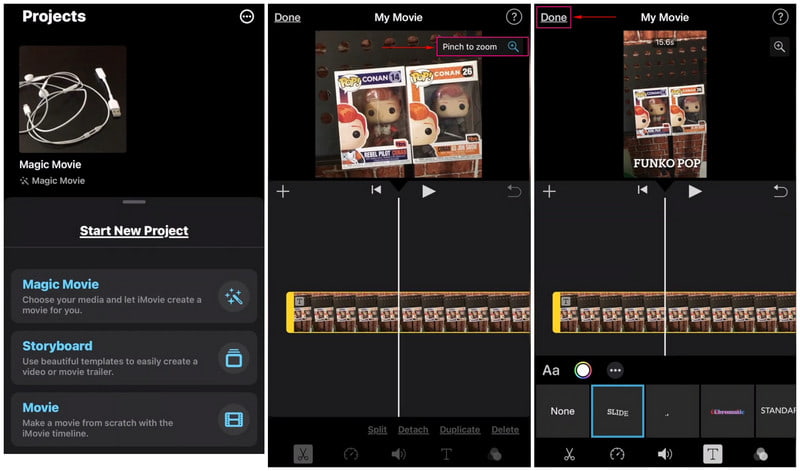
用户不需要太多时间就可以从他们的视频中删除黑条。因为当他们的视频放在时间线上时,他们可以使用捏和缩放功能来消除黑边。
第 3 部分。有关添加和删除视频黑条的常见问题解答
删除黑条的纵横比是多少?
16:9 是裁剪或消除视频剪辑中黑条的推荐纵横比。
为什么有时会在视频的顶部或侧面添加黑条?
您观看的媒体播放器和视频是不同的纵横比。
更改分辨率时如何停止黑条?
当您选择的分辨率的宽高比与显示器的原始分辨率不同时,就会出现黑色。选择您正在观看的相同宽高比的分辨率以删除黑条。
结论
这篇文章教你如何删除和 向视频添加黑条 使用各种工具,有效地完成您的任务。但是,如果您希望使用可以同时执行这两项操作的程序,则可以依赖 Vidmore Video Converter。它可以通过裁剪、选择特定比例和使用缩放模式来合并和消除黑条。


